インターネットを使えば使うほどユーザ名やパスワードが増えてきます。そんな時、利用したいのがパスワード管理ソフト。私はこれまでID Managerを使って来ました。これをUSBメモリに入れて、持ち運んで使うにはその都度、datファイルのデータ保存ドライブ名を実際に合わせて書き換えてやる必要があって不便。そこでそうしなくてもいいソフトを探していたら、このKeePass Password Safe Portableがピッタリなので、使ってみることにしました。
(1)ダウンロードはここにアクセス(PortableApps.com内)し、「Dowlload 1.15」をクリック 
(2)IE7とFirefox3とでは動作が異なります。
・Firefox3の時は次のダイアログが出るので、「ファイルを保存」をクリックして、デスクトップに保存します。 
・IE7の時は英語のページだけが出るので、更に「direct link」をクリックします。 
ここで初めて次の画面になります。
(3)保存したファイルをダブルクリック、「Japanese」を選択、これでセットアップ ウィザードが日本語になります。 
(4)「次へ」をクリック 
(5)「次へ」をクリック 
(6)USBメモリを選択 
(7)「参照」より「インストール先フォルダ」を選択 


(8)インストールしたフォルダをエクスプローラで開き、「KeePassPortable」をダブルクリック 
(9)起動したら「View/Change Language」を選択 
(10)「Japanese」を選択 
(11)「はい」をクリック 
(12)再起動後、日本語版に 
(13)「ファイル/新規」を選択 
(14)「マスターパスワード」を入力
入力枠の右アイコンをクリックすると******でなくなります。 

(15)「ツール/オプション」でフォントサイズの設定 
見易いサイズに変更 
(16)「インターネット」を選択したら、「編集/エントリーの追加」を選択 
(17)タイトル・ユーザ名・パスワードなどを入力 
(18)「右クリック」で出るショートカット メニュー 
(19)データの「保存」 
初期値でいい場合はそのまま「保存」をクリック、別名の場合はファイル名を入力してから「保存」 
(20)ファイルを開く時はパスワードを入力後、「OK」をクリック
KeePass Password Safe Portableでパスワードを管理
2009年5月13日水曜日
登録:
コメントの投稿 (Atom)

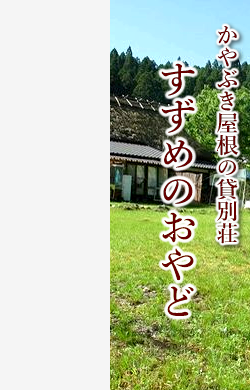









0 コメント:
コメントを投稿